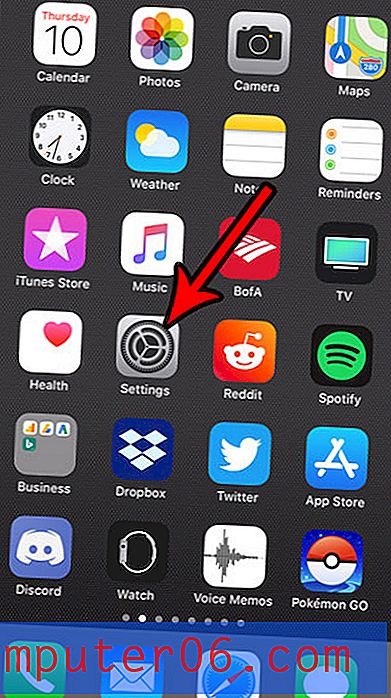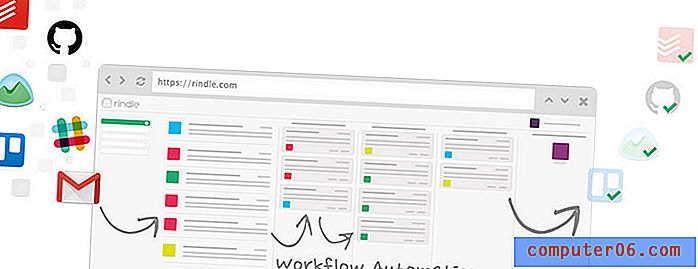Slik slår du på foreldrekontroll for Play Store i Android Marshmallow
Play Store på Samsung Galaxy On5 gir et praktisk middel til å få tilgang til apper, filmer, spill og bøker som du kan bruke på enheten. Men hvis du har et barn med en smarttelefon, kan det være lurt å begrense hvilke typer innhold de kan få tilgang til på enheten sin. Heldigvis kan du oppnå dette ved å sette opp foreldrekontroll i Google Play Store.
Guiden vår nedenfor viser deg hvor du finner Play Store foreldrekontroll og aktiverer dem. Du vil da kunne spesifisere hvilke typer innhold du vil tillate på enheten ved å begrense modenhetsnivåene eller appene, musikk, filmer, bøker og mer som er tilgjengelige gjennom Play Store.
Slik aktiverer du foreldrekontroll for Play Store på en Samsung Galaxy On5
Trinnene i denne artikkelen ble skrevet med en Samsung Galaxy On5, som kjører Android Marshmallow-versjonen av operativsystemet. Du må opprette en PIN-kode under denne prosessen som vil være nødvendig for å gjøre eventuelle fremtidige endringer i disse foreldrekontrollene.
Trinn 1: Åpne Play Store .

Trinn 2: Trykk på menyikonet til venstre for Google Play- søkefeltet.
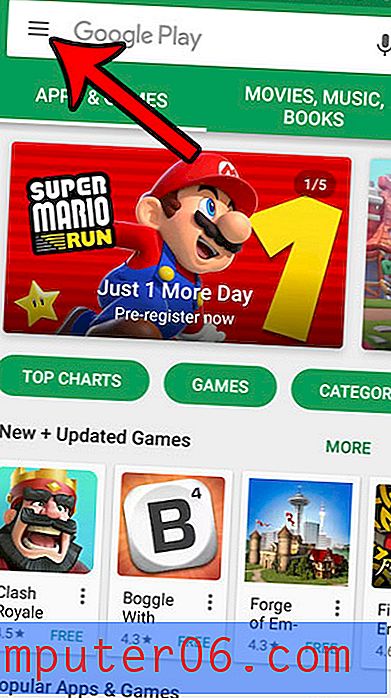
Trinn 3: Bla nedover og velg Innstillinger- alternativet.
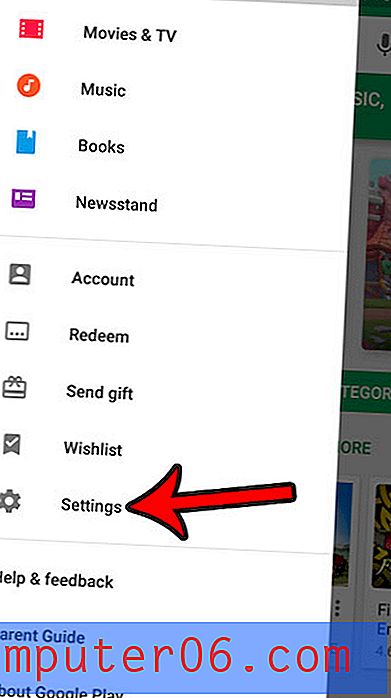
Trinn 4: Bla nedover og velg alternativet Foreldrekontroll .
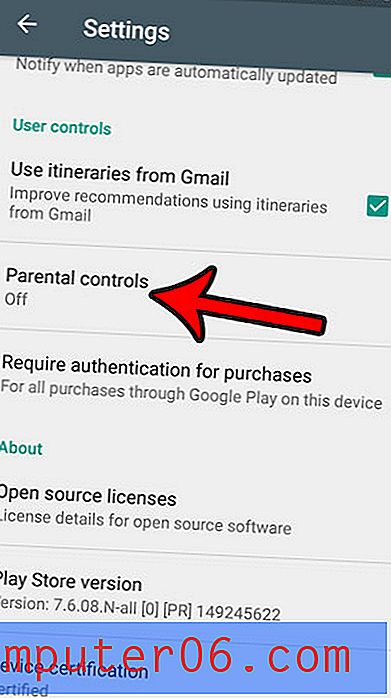
Trinn 5: Trykk på knappen til høyre for Foreldrekontroll er av .
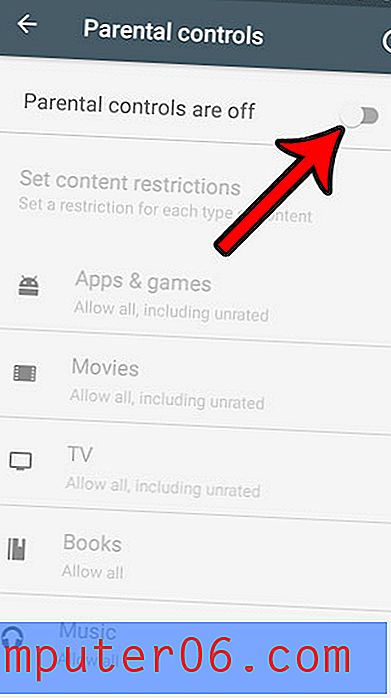
Trinn 6: Lag en PIN-kode som vil være nødvendig for å få tilgang til denne menyen i fremtiden, og trykk deretter på OK- knappen.
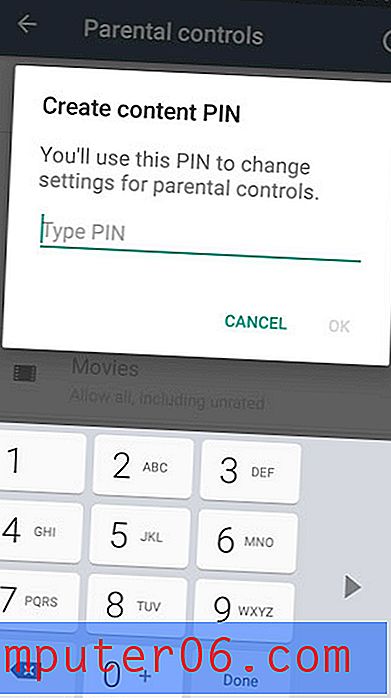
Trinn 7: Skriv inn PIN-koden på nytt for å bekrefte den.
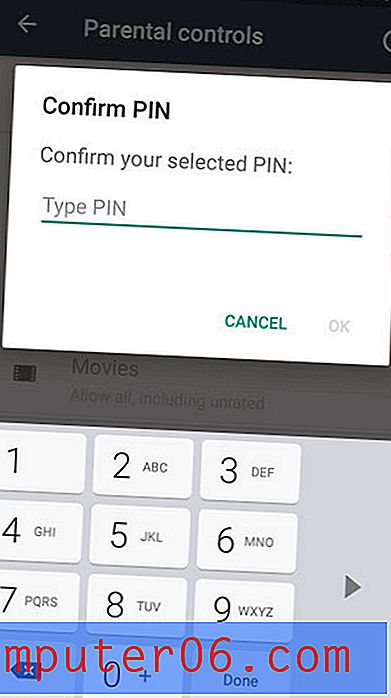
Trinn 8: Velg en av innholdskategoriene, og juster deretter innstillingene etter behov. Gjenta dette trinnet for hver ekstra medietype du vil kontrollere på denne enheten.
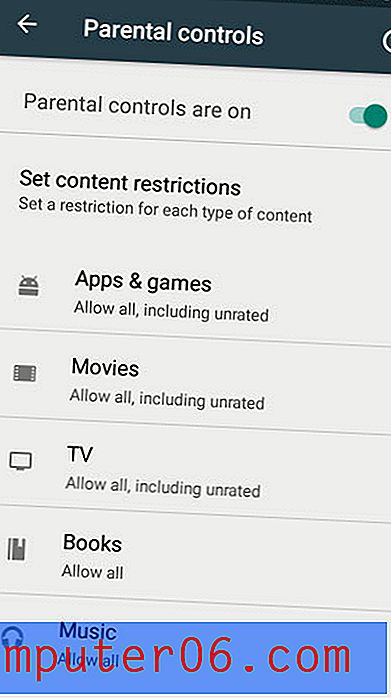
Merk at dette bare vil begrense fremtidig innhold nedlastet til Android-telefonen. Eksisterende innhold påvirkes ikke.
Er det en spammer eller telemarketer som ikke slutter å ringe? Lær hvordan du bruker anropsblokkering på Galaxy On5 slik at telefonen din slutter å ringe når bestemte numre ringer deg.